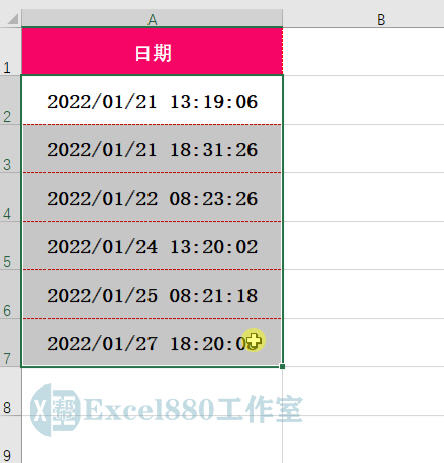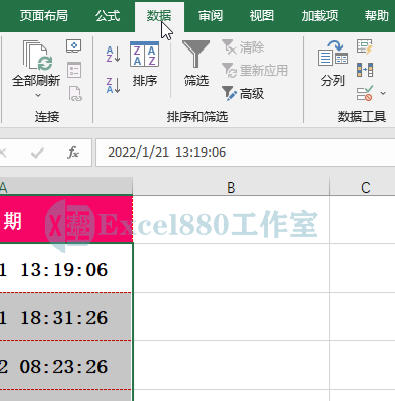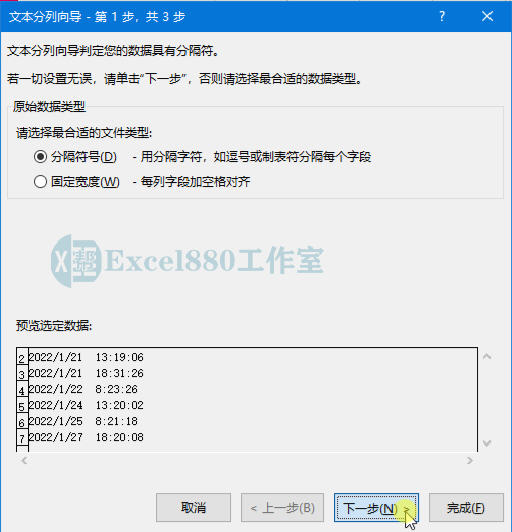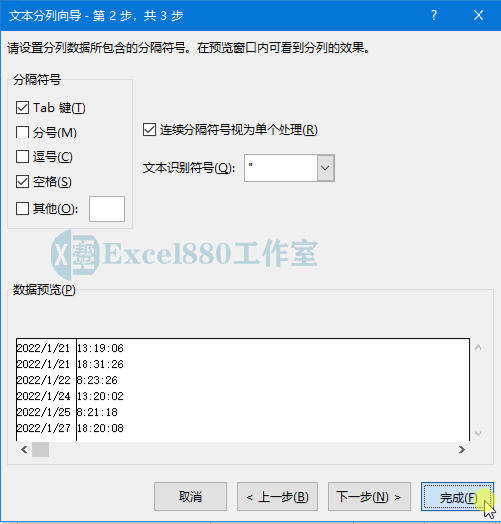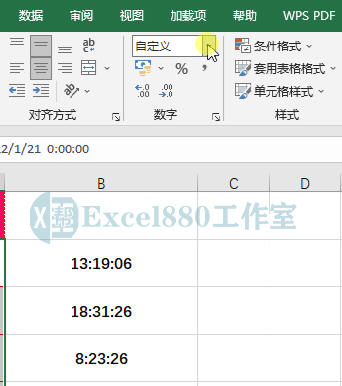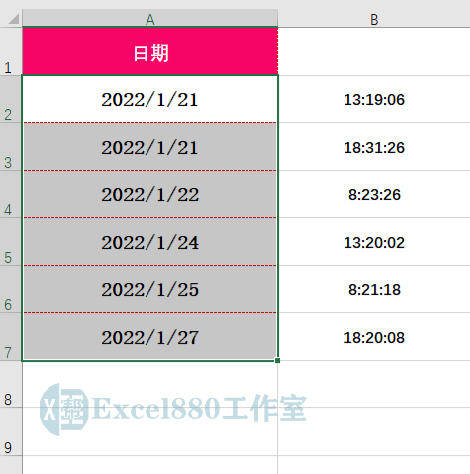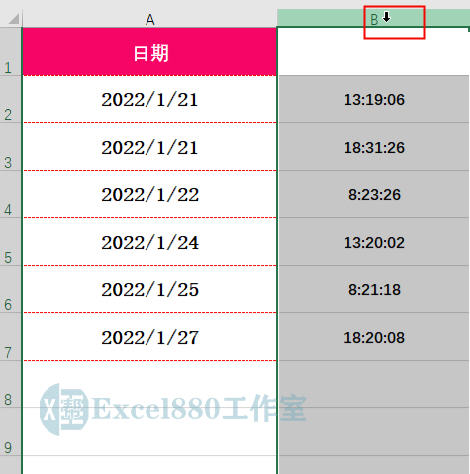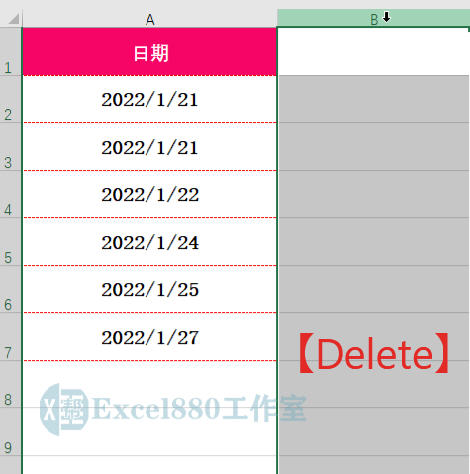微信公众号 【EXCEL880】 QQ群【341401932】
课程咨询 加我微信EXCEL880B 试学网址http://v.excel880.com
课程咨询 加我微信EXCEL880B 试学网址http://v.excel880.com
如下图所示,在工作表中,如何将日期后面的时间快速删除?
有些打卡机存储盘中的员工考勤数据在导出来后,会发现日期和时间是连在一起的,当只需要考勤日期不需要日期后面的时间时,我们可以通过Excel中的“分列”功能,将时间分列出来后删除。具体操作如下:
1、打开一个工作表,选中A2:A7单元格,如下图所示。
2、单击“数据”菜单,如下图所示。
3、在其功能区单击“分列”选项按钮,如下图所示。
4、弹出“文本分列向导”对话框,如下图所示。
5、单击“下一步”按钮,进入下一步页面,如下图所示。
6、选中“空格”复选框,如下图所示。
7、单击“完成”按钮,如下图所示。
8、执行操作后,即可将日期后面的时间分离出来,效果如下图所示。
9、再次选中A2:A7单元格,在“开始”功能区的“数字”选项区中,单击“数字格式”下拉按钮,如下图所示。
10、在弹出的列表框中,选择“短日期”选项,如下图所示。
11、执行操作后,即可使A2:A7单元格中仅保留日期数据,效果如下图所示。
12、选择分列的时间数据,如下图所示。
13、按【Delete】键,即可删除所选的时间数据,效果如下图所示。
好了,今天有关在Excel中分列并删除日期后面时间数据的方法便介绍到这,大家赶紧实际操作练习一下吧,有不懂的问题可以留言问小编呦!感谢支持Excel880工作室,还请多多转发,持续关注我们呀!